要修复损坏的linux文件系统,可使用fsck工具。1. 首先卸载目标文件系统,确保其未被挂载,若无法卸载需查找并停止占用进程;2. 使用sudo fsck /dev/sdx运行fsck,推荐初学者使用交互模式,或通过-y、-a、-p选项自动修复;3. 可通过-f选项强制检查,修复完成后重新挂载文件系统。若修复后出现数据丢失,可尝试从lost+found目录恢复或使用数据恢复工具。为预防文件系统损坏,应定期备份、使用ups、安全卸载、监控磁盘健康、避免磁盘空间不足、使用日志文件系统,并定期运行fsck检查。

要修复损坏的Linux文件系统,fsck工具是你的好帮手。它就像一位经验丰富的医生,能够诊断并尝试修复文件系统中的各种问题。但使用fsck需要谨慎,就像医生动手术一样,搞不好会弄巧成拙。

fsck工具的使用方法与注意事项
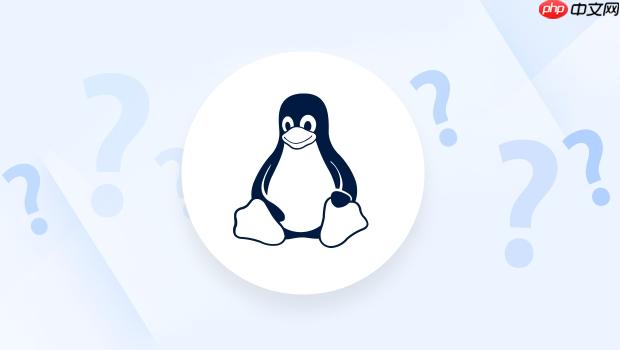
卸载文件系统: 这是最重要的一步。在运行fsck之前,必须确保目标文件系统没有被挂载。如果文件系统正在使用,fsck可能会造成更大的损坏。可以使用umount命令卸载文件系统。例如,要卸载/dev/sda1,运行 sudo umount /dev/sda1。如果卸载失败,可能是因为有进程正在使用该文件系统。可以使用lsof命令查找占用该文件系统的进程,并尝试停止这些进程。如果根文件系统损坏,可能需要从Live CD或救援模式启动系统。
运行fsck: 卸载文件系统后,就可以运行fsck了。最简单的用法是 sudo fsck /dev/sda1。这会让fsck以交互模式运行,遇到问题会提示你是否修复。建议初学者使用这种模式,可以更好地理解fsck在做什么。

-y选项:如果确定要自动修复所有问题,可以使用-y选项。这会让fsck自动回答“yes”来修复所有发现的问题。谨慎使用!-a选项:类似于-y,但只修复那些可以安全修复的问题。-p选项:也是自动修复,但只在没有人类干预的情况下才能进行修复。-f选项:强制检查文件系统,即使它看起来是干净的。在文件系统被不干净地卸载后,可以使用这个选项。文件系统类型: fsck实际上是一个前端,它会根据文件系统的类型调用相应的检查工具。例如,对于ext4文件系统,它会调用e2fsck。也可以直接使用e2fsck,例如 sudo e2fsck -f /dev/sda1。
检查结果: fsck运行完成后,会显示检查结果。仔细阅读这些信息,看看是否有无法修复的错误。
重新挂载文件系统: 修复完成后,就可以重新挂载文件系统了。使用 sudo mount /dev/sda1 /mnt (假设你要将它挂载到/mnt)。
使用df -h命令可以查看当前挂载的文件系统及其对应的设备。lsblk命令可以显示块设备的信息,包括分区和挂载点。通过比较这两个命令的输出,可以确定哪个设备对应于哪个文件系统。例如,如果df -h显示/dev/sda1挂载在/,那么/dev/sda1就是根文件系统。如果系统启动时出现文件系统错误,错误信息通常会包含设备名称。
fsck修复文件系统有时可能会导致数据丢失,尤其是在文件系统损坏严重的情况下。fsck可能会删除损坏的文件或目录,或者将损坏的数据移动到lost+found目录。因此,在运行fsck之前,务必备份重要数据。如果fsck导致数据丢失,可以尝试从lost+found目录中恢复文件。可以使用数据恢复工具,如TestDisk或PhotoRec,扫描整个分区,尝试恢复被删除的文件。
smartctl工具监控磁盘的健康状况,及时发现并更换有问题的磁盘。fsck检查文件系统,及时发现并修复问题。可以在系统启动时自动运行fsck,或者使用cron定期运行。以上就是如何修复损坏的Linux文件系统?fsck工具的使用方法与注意事项的详细内容,更多请关注php中文网其它相关文章!

每个人都需要一台速度更快、更稳定的 PC。随着时间的推移,垃圾文件、旧注册表数据和不必要的后台进程会占用资源并降低性能。幸运的是,许多工具可以让 Windows 保持平稳运行。

Copyright 2014-2025 https://www.php.cn/ All Rights Reserved | php.cn | 湘ICP备2023035733号